很多人不知道电脑32位数64位数怎么查看?今日为你们带来的文章是关于电脑32位数64位数怎么查看的相关内容,还有不清楚小伙伴和小编一起去学习一下吧。 电脑32位数64位数怎么查看?电
很多人不知道电脑32位数64位数怎么查看?今日为你们带来的文章是关于电脑32位数64位数怎么查看的相关内容,还有不清楚小伙伴和小编一起去学习一下吧。
电脑32位数64位数怎么查看?电脑32位数64位数查看方法
方法一:
1、右键此电脑(我的电脑、计算机)点击属性。
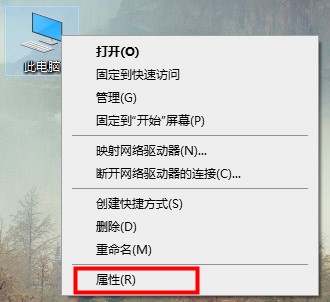
2、在查看有关计算机的基本信息中——系统类型:会显示具体的位数,比如图中显示的64位操作系统。
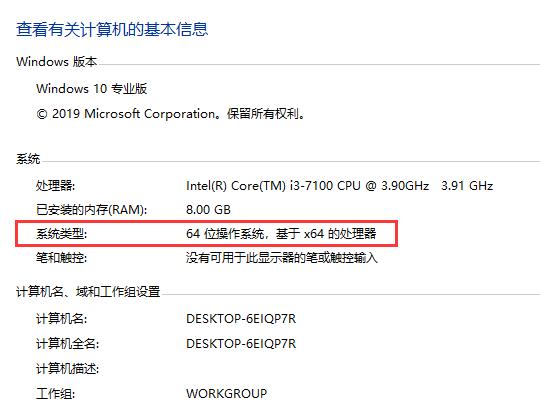
方法二:
1、键盘快捷键“Win+R”操作框,输入“dxdiag”命令,输入键,如下图:
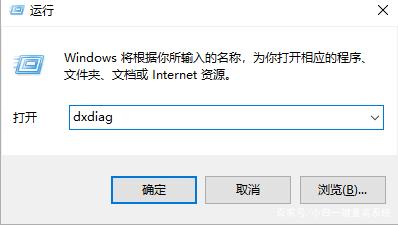
2、第一次进入会提示下面的验证信息,点击是即可。
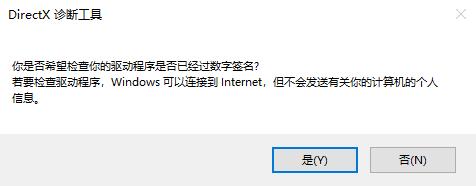
3、在系统信息栏里——操作系统可以看到具体的位数。
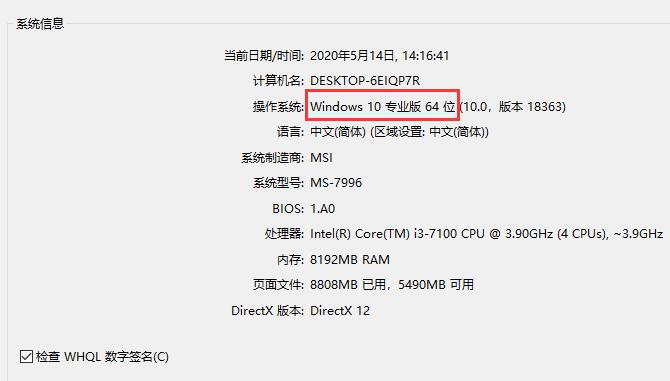
方法三:
键盘快捷键“win+pause”可以直接进入系统信息界面。

2、在系统类型里可以直接看到操作系统的
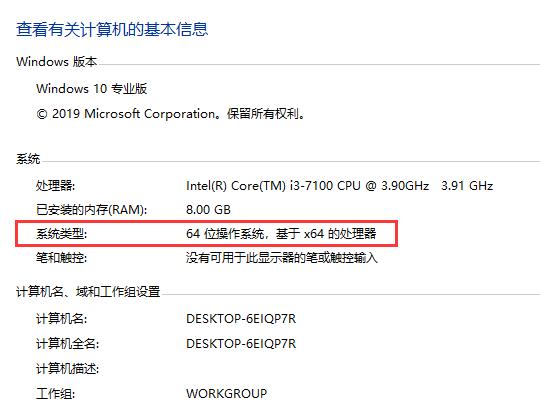
以上就是小编给大家带来的电脑32位数64位数怎么查看的全部内容,希望能够帮助到大家哦。
